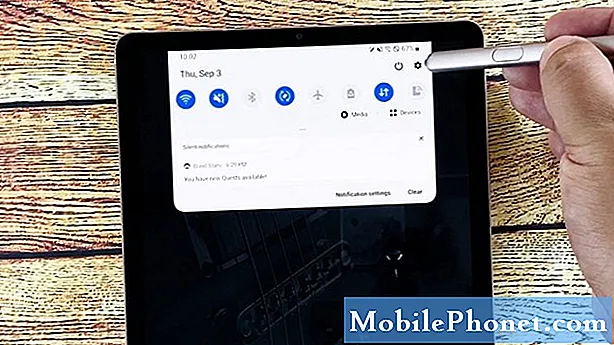
NộI Dung
Biểu tượng pin ở góc trên bên phải màn hình Galaxy Tab S6 cho bạn biết ước tính lượng pin còn lại nhưng không cung cấp cho bạn số lượng chính xác hoặc tỷ lệ phần trăm pin chính xác. Thông thường, bạn không cần biết mức pin chính xác nhưng có những lúc - đặc biệt là khi bạn đang đi du lịch - bạn phải biết mức pin đó.
Vì vậy, trong bài viết này, mình sẽ hướng dẫn các bạn cách dễ dàng bật và hiển thị phần trăm pin trên thanh trạng thái của Galaxy Tab S6.
Hiển thị phần trăm pin trên thanh trạng thái
Trượt xuống từ đầu màn hình, sau đó chạm vào Biểu tượng cài đặt (bánh răng cưa). Bạn cũng có thể khởi chạy Cài đặt bằng cách vuốt lên từ cuối màn hình và nhấn vào biểu tượng của nó.
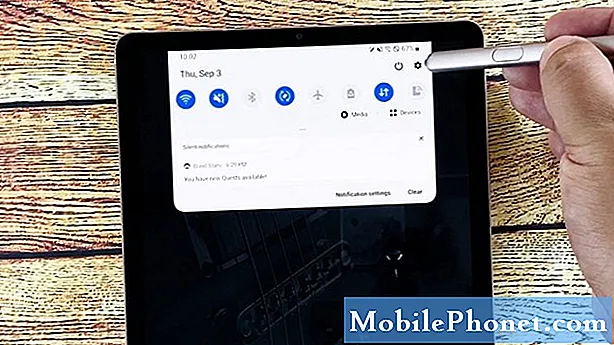
Nhấn vào Thông báo. Thao tác này sẽ đưa bạn đến một màn hình khác với các tùy chọn về cách tùy chỉnh thanh thông báo.
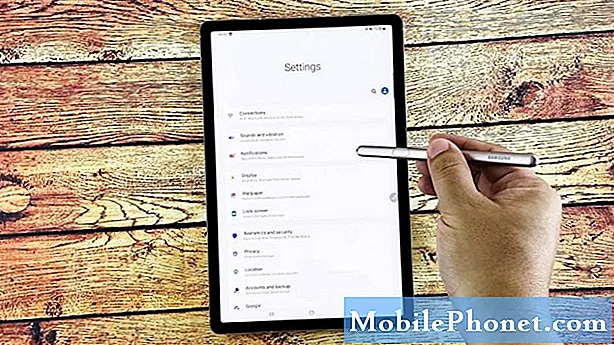
Tìm và nhấn Thanh trạng thái. Đó là nơi bạn có thể tìm thấy tùy chọn hiển thị phần trăm pin.
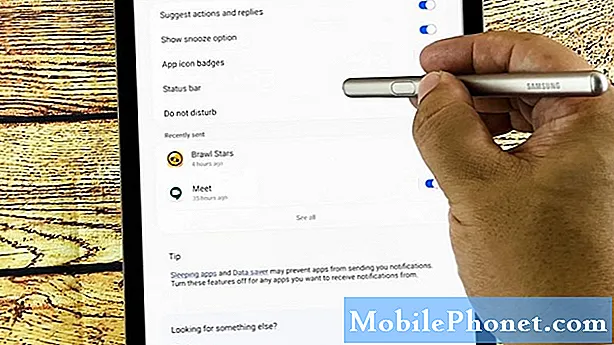
Nhấn vào công tắc bên cạnh Hiển thị phần trăm pin.
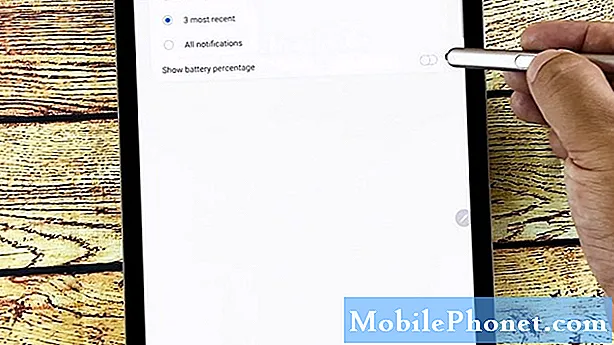
Ngay sau khi làm điều đó, mức pin sẽ được hiển thị bên cạnh biểu tượng. Điều này sẽ cho bạn biết chính xác lượng nước trái cây mà máy tính bảng của bạn hiện đang chứa.

BÀI ĐĂNG LIÊN QUAN: Cách bật Chế độ tiết kiệm năng lượng thích ứng trên Samsung Galaxy Tab S6
Và đó là khá nhiều! Tôi hy vọng rằng hướng dẫn đơn giản này có thể giúp bạn.
Hãy ủng hộ chúng tôi bằng cách đăng ký kênh YouTube của chúng tôi. Cảm ơn vì đã đọc!


